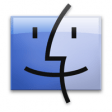Het MacBook scherm uitschakelen bij gebruik van een extern scherm
Wanneer je een MacBook Pro of Air wilt gebruiken met een extern scherm dan is het onder Mac OS X Lion niet meer mogelijk om het scherm van de MacBook zelf uit te schakelen. Het scherm blijft aan en er... lees verder ▸
Wanneer je een MacBook Pro of Air wilt gebruiken met een extern scherm dan is het onder Mac OS X Lion niet meer mogelijk om het scherm van de MacBook zelf uit te schakelen. Het scherm blijft aan en er is geen standaard mogelijkheid om deze uit te schakelen met behulp van systeemvoorkeuren of een toetscombinatie. Natuurlijk kun je een MacBook ook dichtklappen om het interne scherm uit te schakelen wanneer deze is verbonden met een extern scherm. Echter de wat oudere type Macs kunnen hierdoor nog wel eens zeer warm worden omdat de koeling minder wordt. De warme lucht wordt namelijk via het scharnierpunt en in sommige gevallen zelfs via het toetsenbord afgevoerd. Apple adviseert dan ook om een MacBook zoveel mogelijk geopend te gebruiken. lees verder ▸
OS X Lion: Stacks en Quick look
In Mac OS X Lion zijn de Quick Look mogelijkheden uitgebreid. Zo is het mogelijk om met Quick look een preview te krijgen van Spotlight zoekresultaten, deze previews kun je heel eenvoudig bekijken doo... lees verder ▸
In Mac OS X Lion zijn de Quick Look mogelijkheden uitgebreid. Zo is het mogelijk om met Quick look een preview te krijgen van Spotlight zoekresultaten, deze previews kun je heel eenvoudig bekijken door je muis op een zoekresultaat te plaatsen. Naast afbeeldingen en video's worden in Mac OS X Lion ook PDF bestanden, adressen, afspraken en websites ondersteunt. Ook de Stacks mappen in Mac OS X Lion ondersteunen nu ook Quick look. In zowel raster als waaier weergave is het mogelijk om Quick Look activeren. lees verder ▸
OS X Lion: Opsommingen maken in teksteditor
Wanneer je snel een lijstje of opsomming met bijvoorbeeld actie punten wilt maken dan kun je daar Pages of Microsoft Word voor gebruiken. Maar eigenlijk is er helemaal geen noodzaak om een dergelijke ... lees verder ▸
Wanneer je snel een lijstje of opsomming met bijvoorbeeld actie punten wilt maken dan kun je daar Pages of Microsoft Word voor gebruiken. Maar eigenlijk is er helemaal geen noodzaak om een dergelijke "zware" applicatie te starten. Teksteditor is namelijk binnen enkele seconden beschikbaar en deze standaard OS X applicatie en heeft ook de beschikking over deze functionaliteit. Met de zeer handige "inspring mode" kun je snel en eenvoudig een overzichtelijk lijstje maken. Je activeert de "inspring mode" door in het document de toetscombinatie Option⌥ + Tab te gebruiken. lees verder ▸
OS X Lion: De grootte van het iCal lettertype aanpassen
De nieuwe grafische interface van iCal onder Mac OS X Lion was voor veel gebruikers even wennen, maar langzamerhand begint de kritiek minder te worden. Persoonlijk heb ik geen probleem met de universe... lees verder ▸
De nieuwe grafische interface van iCal onder Mac OS X Lion was voor veel gebruikers even wennen, maar langzamerhand begint de kritiek minder te worden. Persoonlijk heb ik geen probleem met de universele interface op één ding na… Het lettertype wat wordt gebruikt voor de weergave van de afspraken is naar mijn mening veel te klein. Gelukkig blijkt het heel simpel te zijn om de grootte van het lettertype aan te passen. lees verder ▸
OS X Lion: De resume functie overrulen bij het opstarten van een applicatie
Voor Mac OS X Lion zijn ondertussen een aantal manieren beschikbaar waarmee de 'Resume'-functie per applicatie kan worden uitgeschakeld. Dit varieert van additionele 3rd party tools tot speciale toets... lees verder ▸
Voor Mac OS X Lion zijn ondertussen een aantal manieren beschikbaar waarmee de 'Resume'-functie per applicatie kan worden uitgeschakeld. Dit varieert van additionele 3rd party tools tot speciale toetscombinaties. Door een applicatie af te sluiten met de option⌥-toets ingedrukt voorkom je dat vensters bij het opnieuw openen van de applicatie verschijnen. Door middel van de option⌥-toets verschijnt de optie ‘Stop en sluitvensters’ in het applicatie menu. Met behulp van een toetscombinatie is het ook mogelijk om bij het opstarten van een applicatie te voorkomen dat bewaarde openstaande vensters worden geopend. lees verder ▸
OS X Lion: Het wachtwoord van een gebruiker wijzigen in Single user mode
Wanneer je het wachtwoord van je gebruikersaccount kwijt bent dan heb je een probleem, zeker wanneer je gebruik maakt van het loginvenster. De methode om het wachtwoord van een gebruikersaccount te wi... lees verder ▸
Wanneer je het wachtwoord van je gebruikersaccount kwijt bent dan heb je een probleem, zeker wanneer je gebruik maakt van het loginvenster. De methode om het wachtwoord van een gebruikersaccount te wijzigen is in Mac OS X Lion gewijzigd, dit is vanaf nu mogelijk via de recovery-partitie van Lion (zie: Het wachtwoord van een gebruiker wijzigen). Mocht er geen recovery-partitie aanwezig zijn op je Mac dan is het ook via de Single user mode van Mac OS X mogelijk om het wachtwoord van een gebruiker te wijzigen. Volg hiervoor de onderstaande procedure: lees verder ▸
OS X Lion: De Finder weergave aanpassen
Wanneer je in Mac OS X Lion een Finder venster opent (cmd⌘ + N) dan zul je zien dat hierin standaard de 'Al mijn bestanden'-weergave verschijnt. Wil je liever zoals dat in de voorgaande versies gebr... lees verder ▸
Wanneer je in Mac OS X Lion een Finder venster opent (cmd⌘ + N) dan zul je zien dat hierin standaard de 'Al mijn bestanden'-weergave verschijnt. Wil je liever zoals dat in de voorgaande versies gebruikelijk was de thuismap tonen dan kun je dit instellen via de Finder voorkeuren. Open een Finder venster en ga naar Finder ▸ Voorkeuren ▸ Algemeen ▸ optie: Toon in nieuwe Finder vensters. Hier heb je de keuze meerdere locaties wanneer je de thuismap wilt selecteren, selecteer je optie met je naam (Huisje symbool). Als je graag een opgeruimd bureaublad wilt hebben dan kun je ervoor kiezen om bij de optie 'Toon deze onderdelen op bureaublad' een aantal onderdelen uitschakelen. Standaard zal Mac OS X Lion na installatie de weergave van harde schijven op het bureaublad activeren. lees verder ▸
OS X Lion: Afspraken maken in iCal
In Mac OS X Lion is de standaard manier waarop je een nieuwe afspraak kunt toevoegen in het maandoverzicht gewijzigd. Wanneer je dubbelklikt op een datum in het maandoverzicht en een omschrijving invu... lees verder ▸
In Mac OS X Lion is de standaard manier waarop je een nieuwe afspraak kunt toevoegen in het maandoverzicht gewijzigd. Wanneer je dubbelklikt op een datum in het maandoverzicht en een omschrijving invult dan wordt de nieuwe afspraak automatisch aangemerkt als een afspraak die de hele dag gaat duren. Niet erg handig want in veel gevallen zul je dit willen aanpassen naar een bepaald tijdstip. Door op een andere manier afspraken toe te voegen kun je dit omzeilen. Dubbel klik in het maandoverzicht op de dag waarop je een afspraak wilt plannen. In plaats van alleen een omschrijving in te vullen, voeg je het tijdblok toe waarin je de afspraak wilt plannen, bijvoorbeeld 'Ziekenbezoek Steve 19:00-20:30'. Automatisch zal nu de de afspraak in het tijdblok worden geplaatst en hoef je niet opnieuw de afspraak te bewerken. lees verder ▸
OS X Lion: Cookies van derden blokkeren (Safari)
Vanaf Safari 5.1 is het mogelijk om cookies van derden en adverteerders te blokkeren. Dit zijn cookies die vaak door adverteerders worden gebruikt om relevante advertenties te tonen tijdens het surfen... lees verder ▸
Vanaf Safari 5.1 is het mogelijk om cookies van derden en adverteerders te blokkeren. Dit zijn cookies die vaak door adverteerders worden gebruikt om relevante advertenties te tonen tijdens het surfen over het internet. Wanneer je bijvoorbeeld vaak Apple gerelateerde websites bezoekt dan zul je merken dat je veel advertenties met betrekking tot Apple producten/leveranciers te zien krijgt. Het mooie van deze nieuwe instelling is dat je wel gewoon cookies van de websites die je bezoekt kunt blijven ontvangen. Een website gebruikt vaak cookies om sessie gegevens, gebruikersnamen en instellingen te bewaren. Het blokkeren van de cookies van derden heeft dus verder geen invloed op cookies die je ontvangt van de website die je op dat moment bezoekt. lees verder ▸
OS X Lion: Verander de achtergrond van je inlogscherm met Loginox
De achtergrond van je inlogscherm is via verschillende omwegen te veranderen. Het nadeel is dat dit nogal moeilijk is en je moet het ook nog met beleid doen. Als je dit niet doet dan kan het zomaar zi... lees verder ▸
De achtergrond van je inlogscherm is via verschillende omwegen te veranderen. Het nadeel is dat dit nogal moeilijk is en je moet het ook nog met beleid doen. Als je dit niet doet dan kan het zomaar zijn dat je je mac helemaal opnieuw moet installeren. Een aantal ontwikkelaars hebben een applicatie gemaakt die het mogelijk maakt de inlogscherm achtergrond op een hele makkelijke manier te wijzigen. Makkelijker kunnen ze je het niet maken. Met de applicatie Loginox kun je afbeeldingen slepen die je als achtergrond wil op je inlogscherm. Ook heb je de mogelijkheid om het logo'tje te wijzigen. Normaal gesproken is dit het Apple logo. Maar deze kun je net zo simpel weer wijzigen. Ook makkelijk is wanneer je graag weer terug wilt naar de oude achtergrond, met 1 klik op de knop is dit weer helemaal van ouds. lees verder ▸
OS X Lion: LDAP veiligheidslek aangetroffen
Er is een vrij fors veiligheidslek (vulnerability) aangetroffen in Mac OS X Lion. Wanneer je inlogt op een Mac die gebruik maakt van een LDAP server dan is het mogelijk voor andere gebruikers van deze... lees verder ▸
Er is een vrij fors veiligheidslek (vulnerability) aangetroffen in Mac OS X Lion. Wanneer je inlogt op een Mac die gebruik maakt van een LDAP server dan is het mogelijk voor andere gebruikers van deze LDAP server om verbinding te maken met je Mac. Hiervoor is alleen een gebruikersnaam nodig die voorkomt in de LDAP server, je kunt deze in combinatie met ieder willekeurig wachtwoord gebruiken. Dit klinkt allemaal heel erg ernstig, maar er is geen reden voor paniek bij de normale thuisgebruiker van Mac OS X. 99% van alle Macs die in een thuisomgeving worden gebruikt, maken geen gebruik van een LDAP server. Het gebruik van een LDAP server komt voornamelijk voor in professionele omgevingen (kantoren en grote bedrijfsnetwerken). lees verder ▸
OS X Lion: Applicatie Exposé
In Mac OS X Lion zijn de functies Exposé, Dashboard en Spaces samengevoegd tot Mission Control. Iedereen heeft hier ondertussen waarschijnlijk al kennis meegemaakt. Somminge functies zijn sterk verbe... lees verder ▸
In Mac OS X Lion zijn de functies Exposé, Dashboard en Spaces samengevoegd tot Mission Control. Iedereen heeft hier ondertussen waarschijnlijk al kennis meegemaakt. Somminge functies zijn sterk verbeterd andere zullen even wennen zijn voor de meeste nieuwe Lion gebruikers. In de voorgaande versies van Mac OS X had je de mogelijkheid om een Applicatie Exposé te openen, een overzicht van alle geopende vensters behorende tot één applicatie. In Mac OS X Lion werkt deze functie iets anders. lees verder ▸
Resuminator: Zelf bepalen welke applicaties gebruik maken van de Resume functie [archief]
De nieuwe Resume functie in Mac OS X Lion wordt niet door iedereen als handig ervaren, zoals met veel dingen is het een kwestie van gebruiken om uiteindelijk toch de meerwaarde ervan te ontdekken. Moc... lees verder ▸
De nieuwe Resume functie in Mac OS X Lion wordt niet door iedereen als handig ervaren, zoals met veel dingen is het een kwestie van gebruiken om uiteindelijk toch de meerwaarde ervan te ontdekken. Mocht je de Resume functie willen uitschakelen dan zijn daar een aantal mogelijkheden voor die bijna allemaal gebruik maken van OS X Terminal, dit is vaak een drempel voor de beginnende Mac gebruikers. Erica Sadun heeft een tool gemaakt waarmee via een grafische interface de Resume functie kan worden uitgeschakeld per applicatie. Na het starten van de applicatie kun je een applicatie selecteren en de (Should) Resume functie in- of uitschakelen. Het is wel raadzaam om eerst de gewenste applicatie af te sluiten voordat je hiervan de Resume functie activeert of deactiveert. lees verder ▸
OS X Lion: Nederlandstalige spellingcontrole van Stichting Open Taal
LibreOffice, het Open source alternatief voor Microsoft Office, heeft al tijden de mogelijkheid om een Nederlandstalig taalpakket te installeren van de Stichting Open Taal, waarmee een spellingcontrol... lees verder ▸
LibreOffice, het Open source alternatief voor Microsoft Office, heeft al tijden de mogelijkheid om een Nederlandstalig taalpakket te installeren van de Stichting Open Taal, waarmee een spellingcontrole wordt ingebouwd volgens de officiële Nederlandse woordenlijst. Deze versie is nu ook beschikbaar voor Mac OS X Lion. Open Taal geeft aan dat na de installatie de spelling in Lion aanzienlijk in kwaliteit verbetert. Je kunt de deze spellingcontrole van Stichting Open Taal als volgt toevoegen aan Mac OS X Lion: Download en unzip het zip-bestand. Plaatse de beide bestanden nl.aff en nl.dic in de map: Macintosh HD (root) ▸ Bibliotheek ▸ Spelling. Let op: de bestanden niet plaatsen in de bibliotheek map van de gebruiker maar in de root. lees verder ▸
OS X Lion: De navigatiekolom in Finder voorzien van kleur
In Mac OS X lion is er behoorlijk wat veranderd in de grafisch interface. Opvallend is dat de navigatiekolommen zoals die bijvoorbeeld voorkomen in Finder en Mail zijn voorzien van kleurloze symbolen.... lees verder ▸
In Mac OS X lion is er behoorlijk wat veranderd in de grafisch interface. Opvallend is dat de navigatiekolommen zoals die bijvoorbeeld voorkomen in Finder en Mail zijn voorzien van kleurloze symbolen. Met behulp van de SIMBL plugin ColorfulSidebar is het mogelijk om de navigatiekolom van Finder te voorzien van gekleurde symbolen. Hierdoor ziet de navigatiekolom er stukken vrolijker uit. lees verder ▸
OS X Lion: Foto’s van contactpersonen aanpassen
Nu enkele weken na de release van Mac OS X Lion hoor je bijna geen kritiek meer op de wijzigingen in de grafische interface. De meeste OS X Lion gebruikers zijn onder tussen gewend aan de nieuwe look ... lees verder ▸
Nu enkele weken na de release van Mac OS X Lion hoor je bijna geen kritiek meer op de wijzigingen in de grafische interface. De meeste OS X Lion gebruikers zijn onder tussen gewend aan de nieuwe look and feel. Één van de applicaties die het meest ingrijpend is aangepast is het Adresboek, deze heeft nu onder iOS, iCloud en Mac OS X exact het zelfde uiterlijk gekregen. Naast een nieuwe uiterlijk zijn er ook een aantal kleine verbeteringen aan de Adresboek applicatie toegevoegd. Een kleine maar handige verbetering heeft betrekking op de foto's van de contactpersonen. Door te dubbelklikken op een foto of op het kader waar de foto's verschijnen kun je foto van een contactpersoon selecteren/aanpassen. Na het dubbelklikken verschijnt het foto-venster, met behulp van het klokje linksboven kun de voorgaande foto's van deze contactpersoon bekijken. Onderin het venster zijn drie knoppen zichtbaar, waarvan de eerste een nieuwe feature in Mac OS X Lion is. lees verder ▸